Aktualisiert am 2025-06-16
371 Aufrufe
5min Lesezeit
Seien wir ehrlich: VPNs sind im digitalen Zeitalter zu einer der wichtigsten Lösungen für die Standortänderung auf Computern und Mobilgeräten geworden.
Heutzutage nutzen viele von uns VPN, um ihren Standort für verschiedene Zwecke zu ändern. Von der Nutzung von Apps, die an unserem Standort nicht unterstützt werden, über den Zugriff auf geografisch eingeschränkte Inhalte bei Streaming-Plattformen wie YouTube TV und Netflix bis hin zur Standortfälschung und vielem mehr. Was jedoch überraschend klingen mag (und es nicht ist), ist, dass nicht jeder weiß, wie man den VPN-Standort auf seinem Gerät ändert.
Wenn Sie zu diesen Personen gehören, erfahren Sie in dieser Anleitung, wie Sie den VPN-Standort auf Ihrem Mobiltelefon oder Computer ändern. Außerdem erfahren Sie, welche VPN-Apps am besten geeignet sind.
Teil 1: Was ist VPN-Standort
Der VPN-Standort bezieht sich auf den Server, mit dem Sie sich während der Nutzung eines VPN verbinden. Die meisten VPN-Anbieter bieten Server in verschiedenen Ländern und Regionen weltweit an. Wenn Sie sich mit einem VPN-Server an einem bestimmten Standort verbinden, wird Ihr Internetverkehr über diesen Server geleitet, sodass es so aussieht, als würden Sie von diesem Standort aus surfen.
Wie ändert VPN Ihren Standort?
VPN leitet die Internetverbindung normalerweise über einen Server an einem anderen geografischen Standort. Dadurch wird Ihr Internetverkehr verschlüsselt, bevor er sein Ziel erreicht. Dadurch wird Ihre tatsächliche IP-Adresse maskiert und durch die IP-Adresse des VPN-Servers ersetzt. Hier ist eine Kurzanleitung, wie VPN Ihren Standort ändert:
- Wenn Sie sich mit einem VPN verbinden, wird Ihr gesamter Internetverkehr verschlüsselt. Das bedeutet, dass Ihre Daten so kodiert sind, dass sie für jeden, der sie abfängt, unlesbar sind.
- Nach der Verschlüsselung werden Ihre Daten an den VPN-Server gesendet. Der VPN-Server fungiert als Vermittler zwischen Ihrem Gerät und dem Internet.
- Der VPN-Server weist Ihnen eine neue IP-Adresse zu, die auf seinem Standort basiert. Ihre ursprüngliche IP-Adresse wird ausgeblendet, und besuchte Websites oder Dienste sehen stattdessen die IP-Adresse des VPN-Servers.
Teil 2: Gründe, warum Sie möglicherweise den VPN-Standort ändern müssen
Es gibt verschiedene Gründe, warum Sie Ihren VPN-Standort ändern möchten. Einer der häufigsten Gründe ist der Zugriff auf geografisch eingeschränkte Inhalte. Streaming-Plattformen wie Netflix oder Hulu bieten je nach Region oft unterschiedliche Inhaltsbibliotheken an. Durch die Änderung Ihres VPN-Standorts können Sie auf Inhalte zugreifen, die in Ihrem Land möglicherweise nicht verfügbar sind.
Ein weiterer Grund für einen VPN-Standortwechsel ist die Umgehung von Zensur oder Internetbeschränkungen. Manche Länder oder Organisationen haben strenge Internetvorschriften erlassen und blockieren den Zugriff auf bestimmte Websites oder Dienste. Durch die Verbindung mit einem VPN-Server an einem anderen Standort können Sie diese Beschränkungen umgehen und ungehindert auf das Internet zugreifen.
Darüber hinaus kann die Änderung Ihres VPN-Standorts Ihre Online-Privatsphäre und -Sicherheit verbessern. Indem Sie Ihre IP-Adresse maskieren und Ihre Daten verschlüsseln, erschweren Sie es Dritten, Ihre Online-Aktivitäten zu verfolgen.
Teil 3: So ändern Sie den VPN-Standort auf dem Handy (Android/iPhone)
Das Ändern des VPN-Standorts auf Android oder iPhone ist ganz einfach. Öffnen Sie einfach die VPN-App auf Ihrem Android oder iPhone und führen Sie die folgenden Schritte aus, um Ihren Standort zu ändern:
Schritt 1: Wählen Sie einen Serverstandort: Nach der Anmeldung wird Ihnen in der Regel eine Liste mit Serverstandorten angezeigt. Wählen Sie den Serverstandort aus, mit dem Sie sich verbinden möchten. Überlegen Sie, warum Sie den VPN-Standort ändern möchten, ob Sie auf bestimmte Inhalte zugreifen oder Ihre Privatsphäre schützen möchten.
Schritt 2: Stellen Sie eine Verbindung zum VPN her: Nachdem Sie einen Serverstandort ausgewählt haben, klicken Sie in der Software auf die Schaltfläche „Verbinden“ oder „Mit VPN verbinden“. Die VPN-Software stellt eine sichere Verbindung zum ausgewählten Server her und ändert so Ihren virtuellen Standort.
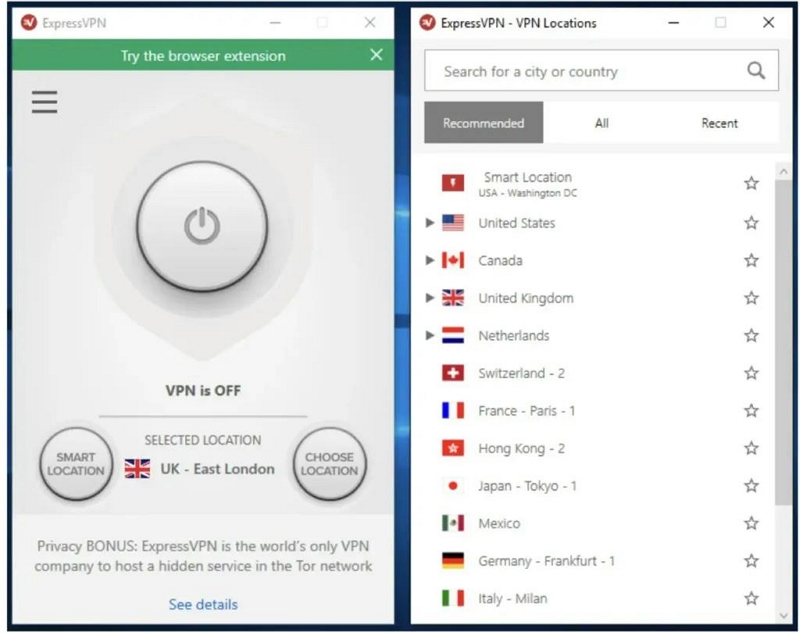
Schritt 3: Überprüfen Sie Ihre neue IP-Adresse: Um sicherzustellen, dass Ihre VPN-Verbindung am neuen Standort funktioniert, können Sie Ihre neue IP-Adresse überprüfen. Besuchen Sie eine Website oder verwenden Sie ein IP-Adresssuchtool, um zu überprüfen, ob Ihre IP-Adresse dem ausgewählten Standort entspricht.
Teil 4: So ändern Sie den VPN-Standort auf dem Computer (PC/Mac)
Genau wie bei mobilen Geräten erfordert das Ändern des VPN-Standorts auf dem Computer keine komplizierten Schritte. Führen Sie einfach die folgenden Schritte aus.
Schritt 1: Öffnen Sie die VPN-Software und melden Sie sich bei Ihrem Konto an.
Schritt 2: Suchen Sie einen Server am neuen Standort, zu dem Sie wechseln möchten, und wählen Sie ihn aus.
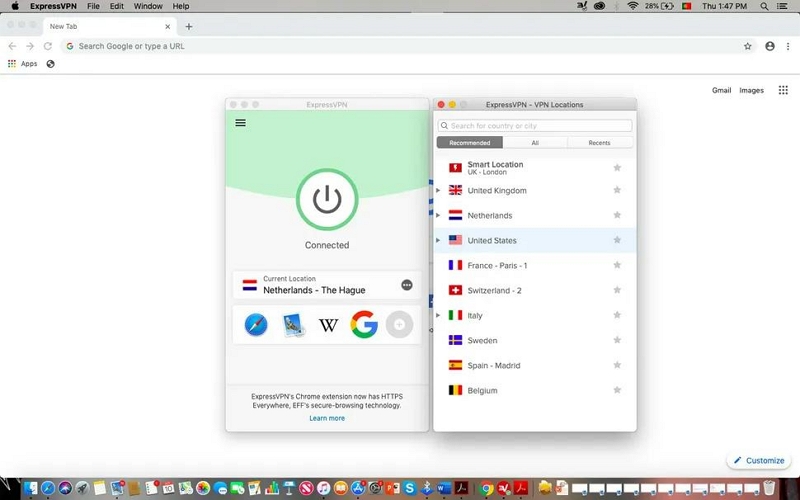
Schritt 3: Klicken Sie auf „Verbinden“, um Ihren VPN-Standort sofort zu ändern.
Hilfreicher Tipp: So fälschen Sie den iPhone-Standort ohne VPN oder Jailbreak [100% Work]
VPNs sind zwar zuverlässige Quellen für die Standortänderung, funktionieren aber mit einigen Apps auf iPhones nicht. Falls Ihr VPN den Standort auf einer bestimmten Plattform nicht ändern kann, empfehlen wir Ihnen, Ihren iPhone-Standort mit iWhere iPhone Standortwechsler.
iWhere ist ein erstklassiges Tool zur Standortfälschung, mit dem Sie Ihren iPhone-Standort ohne VPN oder Jailbreak fälschen können. Es bietet Ihnen spezielle Funktionen, mit denen Sie den iPhone-Standort in verschiedenen Situationen fälschen können. Egal, ob Sie Apps aus dem App Store herunterladen möchten, die in Ihrer Region nicht verfügbar sind, Ihren ursprünglichen Standort verbergen möchten, während Sie ihn in „Wo ist?“ teilen, usw.
Darüber hinaus unterstützt iWhere iPhone Location Changer verschiedene Modi, darunter One-Stop-, Multi-Stop- und Joystick-Modi zur Standortfälschung des iPhones. Darüber hinaus ist er mit allen iPhone-Modellen kompatibel und somit eine zuverlässige Lösung zur Standortfälschung für jedes iOS-Gerät.
Hauptmerkmale
- Ändern Sie Ihren Standort auf jeder Social-Media-Plattform oder App, ohne erkannt zu werden.
- Stellen Sie für Ihr iPhone eine benutzerdefinierte Bewegungsgeschwindigkeit von 1 m/s bis 50 m/s ein, wenn Sie Ihren Standort vortäuschen.
- Ermöglicht es Ihnen, Ihren Standort vorzutäuschen, um Ihre Chancen zu erhöhen, beim Spielen von AR-Spielen wie Pokémon Go seltene Pokémon zu finden.
- Unterstützt den Import/Export von GPX-Dateien, damit Sie GPX-Dateien mit benutzerdefinierten Einstellungen hochladen können, um den iPhone-Standort vorzutäuschen.
Schritt 1: Sobald Sie die Installation von iWhere iPhone Location Changer abgeschlossen haben, starten Sie die App und klicken Sie auf „Start“.

Schritt 2: Wählen Sie den Standort „Ändern“ und verbinden Sie Ihr iPhone mit dem Computer.

Schritt 3: Eine Karte mit Ihrem aktuellen Standort wird sofort auf Ihrem Computerbildschirm angezeigt. Scrollen Sie nach oben links und geben Sie „Ziel“ ein, das Sie als iPhone-Standort verwenden möchten.

Schritt 4: Klicken Sie auf „Änderung bestätigen“, um mit der Fälschung des iPhone-Standorts ohne VPN oder Jailbreak zu beginnen.

Wenn Sie Routen sehen möchten, auf denen Ihr Gerät zurückgelegt wurde, oder gefälschte Standorte, können Sie auf „Verlauf verwalten“ tippen, um historische Routen mit einem Lesezeichen zu versehen oder zu löschen.
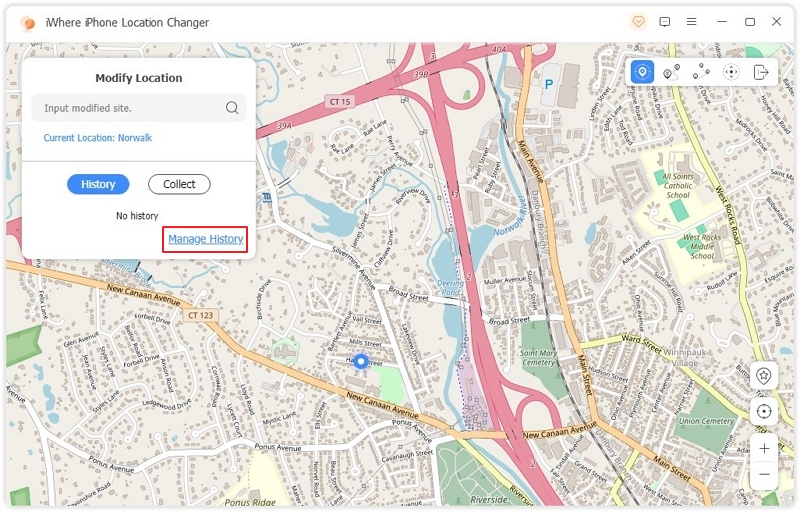
FAQs
F1: Wie ändere ich meine IP-Adresse in ein anderes Land?
Die Änderung Ihrer IP-Adresse in ein anderes Land erfordert die Nutzung eines virtuellen privaten Netzwerks (VPN) oder eines Proxy-Servers. Beachten Sie dabei Folgendes:
- Nicht alle VPN-Anbieter bieten Server in jedem Land an.
- Die Verbindung mit einem VPN kann Ihre Internetgeschwindigkeit beeinträchtigen.
- Stellen Sie sicher, dass die Verwendung eines VPN zum Ändern Ihrer IP-Adresse in ein anderes Land an Ihrem Standort legal ist und den Nutzungsbedingungen der von Ihnen aufgerufenen Websites und Dienste entspricht.
F2: Wie stelle ich mein GPS auf ein anderes Land um?
Das Ändern Ihrer GPS-Adresse in ein anderes Land kann komplexer sein als das Ändern Ihrer IP-Adresse über ein VPN. Der GPS-Standort (Global Positioning System) wird durch die Hardware und Software Ihres Geräts bestimmt und lässt sich im Allgemeinen nicht einfach ändern, ohne physisch an einen anderen Ort zu gehen.
Es gibt jedoch einige Methoden, mit denen Benutzer versuchen, einen anderen GPS-Standort zu simulieren, insbesondere auf Mobilgeräten. Hier sind einige wichtige Überlegungen, die Sie kennen sollten:
- Bei einigen Methoden ist möglicherweise das Rooten (Android) oder Jailbreaken (iOS) Ihres Geräts erforderlich, was zum Erlöschen der Garantie und möglicherweise zu Sicherheitsrisiken führen kann.
- Das Ändern Ihres GPS-Standorts funktioniert möglicherweise nicht bei allen Apps, insbesondere nicht bei denen, die zusätzliche Methoden zur Überprüfung Ihres Standorts verwenden.
Abschluss
Mit der obigen Anleitung können Sie den VPN-Standort auf Ihrem Android-Gerät, iPhone oder Computer ändern, ohne den laufenden Betrieb zu beeinträchtigen. Die Schritte sind unkompliziert und auf jedem Gerät anwendbar. Wenn Sie Ihren iPhone-Standort jedoch ohne VPN ändern möchten, ist der iWhere iPhone Location Changer das ideale Tool dafür.
